6 начина да стартирате "контролния панел" в Windows 8
"Контролен панел" е мощен инструмент, с който можете да управлявате системата: добавяне и конфигуриране на устройства, инсталиране и деинсталиране на програми, управление на профили и много други. Но, за съжаление, не всички потребители знаят къде да намерят тази прекрасна полезност. В тази статия ще разгледаме няколко опции, с които можете лесно да отваряте "Контролен панел" на всяко устройство.
съдържание
Как да отворите "Контролен панел" в Windows 8
Използването на това приложение значително улеснява работата ви на компютъра. В крайна сметка с "Контролен панел" можете да започнете всяка друга програма, която отговаря за тези или тези действия на системата. Така че, нека да разгледаме 6 начина да намерим това необходимо и удобно приложение.
Метод 1: Използвайте "Търсене"
Най-лесният начин да намерите "Контролен панел" е да прибягвате до "Търсене" . Натиснете клавишната комбинация Win + Q , която ще ви позволи да извикате страничното меню с търсенето. Въведете необходимата комбинация от думи в полето за въвеждане.

Метод 2: Менюто Win + X
С помощта на комбинацията от клавиши Win + X можете да се свържете с контекстното меню, от което можете да стартирате "Команден ред" , "Мениджър на задачи" , "Мениджър на устройства" и много други. Също така тук ще намерите "Контролен панел" , за който се обадихме в менюто.
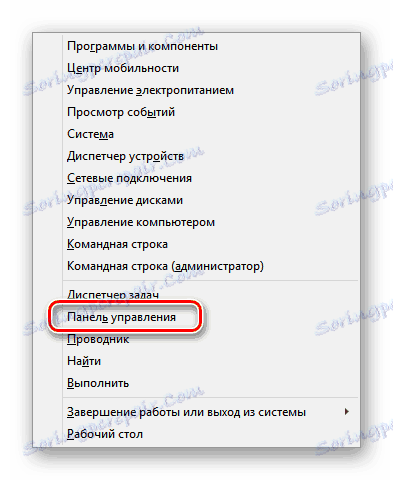
Метод 3: Използвайте страничния панел "Charms"
Обадете се в страничното меню "Charms" и отидете на "Options" . В отворения прозорец можете да стартирате съответното приложение.
Интересно!
Можете да извикате това меню с помощта на прекия път Win + I. По този начин можете да отворите желаното приложение малко по-бързо.
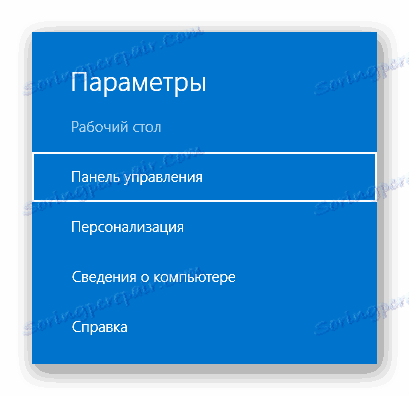
Метод 4: Стартирайте през "Explorer"
Друг начин да стартирате "Контролен панел" е да използвате "Explorer" . За да направите това, отворете папката и кликнете върху "Desktop" в съдържанието вляво. Ще видите всички обекти, които са на работния плот, а сред тях е и контролния панел .
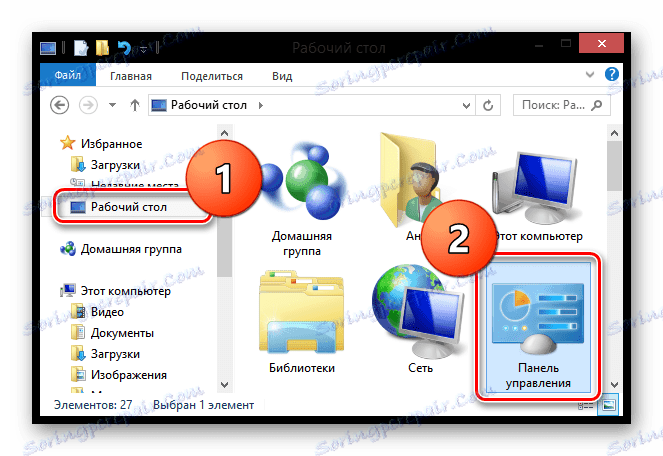
Метод 5: Списък на приложенията
Винаги можете да намерите "Контролен панел" в списъка с приложения. За да направите това, отидете в менюто "Старт" и в "Service - Windows" намерете необходимата програма.
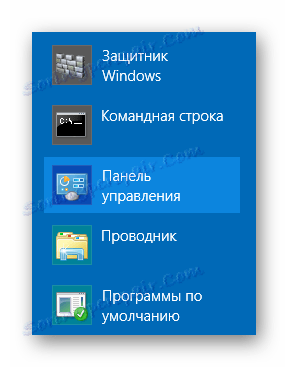
Метод 6: Диалогова кутия за изпълнение
И последният метод, който ще разгледаме, включва използването на услугата "Run" . Използвайки комбинацията от клавиши Win + R, обадете се на необходимата програма и въведете следната команда:
control panel
След това натиснете "OK" или клавиша Enter .
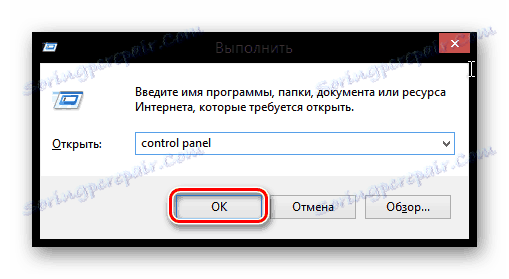
Разгледахме шест начина, по които можете да използвате контролния панел по всяко време и от всяко устройство. Разбира се, можете да изберете този, който е най-удобен за вас, но трябва да знаете и за други методи. В крайна сметка знанието не е излишно.